公司统一升级win7系统,但是财务的很多软件在win7系统下都不支持,这个时候win7系统自带的XP虚拟机就派上大用场了。
安装win7自带虚拟机之前,你需要下载好以下的文件,如图,在百度上搜索就行。
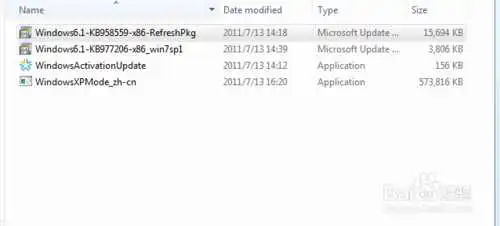
工具/原料
Windows6.1-KB-x86-RefreshPkg补丁
Windows6.1-KB-x86_win7sp1补丁
如果你的电脑硬件CPU不支持,就安装这个补丁
WindowsXPMode_zh-cn安装程序
方法/步骤1
首先安装Windows6.1-KB-x86-RefreshPkg补丁,如图所示

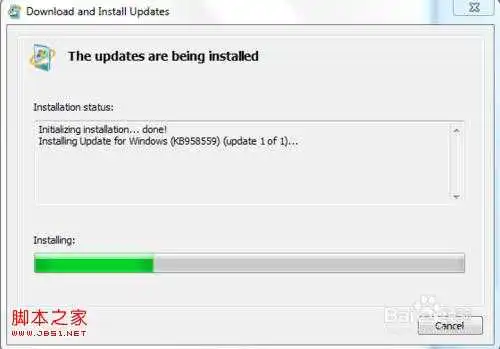
2
安装完成后,需要重启电脑,如图所示

3
重启电脑,再安装 WindowsXPMode_zh-cn

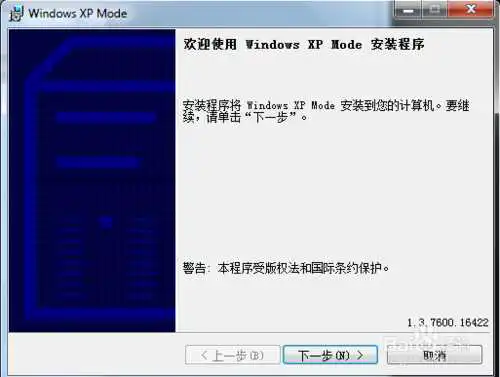
4
选择安装路径,建议别安装在C盘, 选好路径后,点击下一步,直到安装完成。
如果你的电脑硬件不支持,接着安装Windows6.1-KB-x86_win7sp1补丁后,在继续下面的步骤

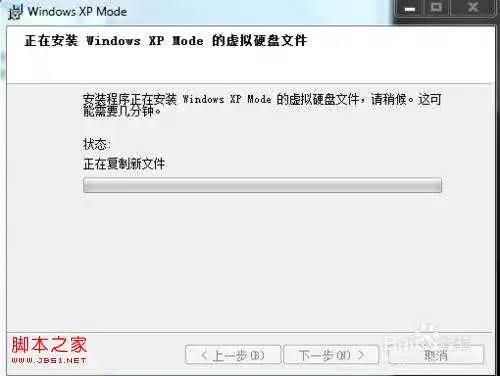

5
安装完成后,点击左下角的windows图标,再点击ALL Programs
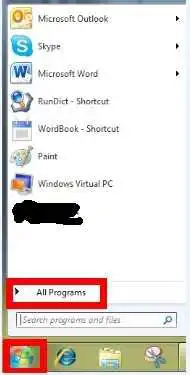
6
找到 “windows Virtual PC”,点击windows XP Mode
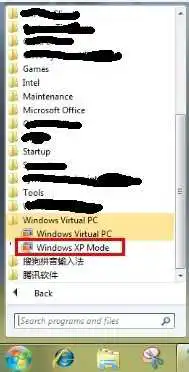
7
出现“windows XP Mode setup”界面,
选择安装路径和设置虚拟机XP系统的开机密码,点击下一步
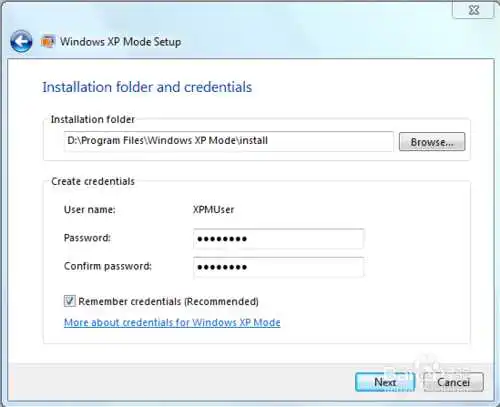
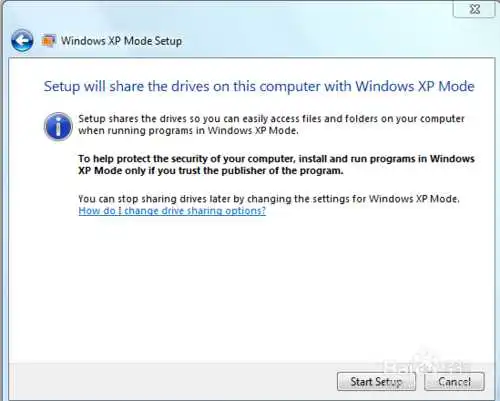
8
虚拟XP就开始安装了,如图所示
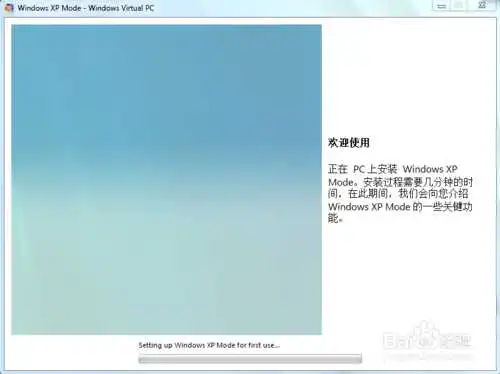
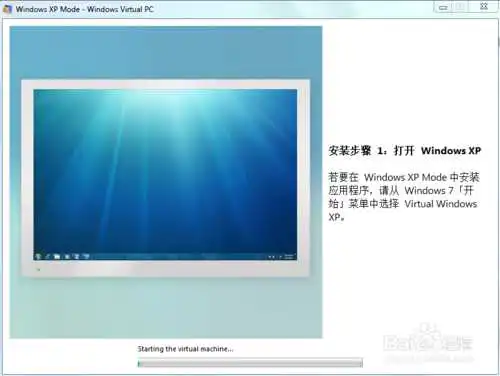
9
安装完成后,就会配置XP,进入系统,如图所示
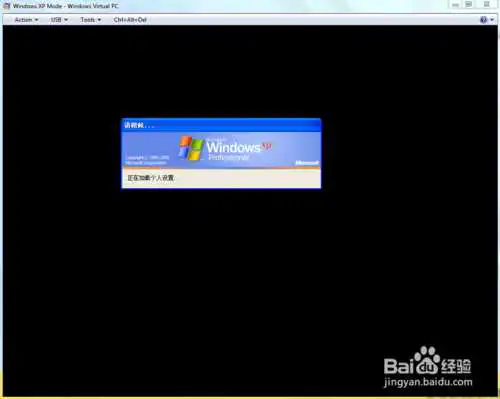
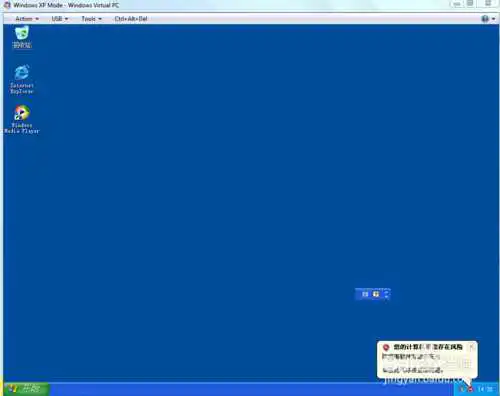 到此这篇xp虚拟机安装软件(xp虚拟机怎么安装软件)的文章就介绍到这了,更多相关内容请继续浏览下面的相关推荐文章,希望大家都能在编程的领域有一番成就!
到此这篇xp虚拟机安装软件(xp虚拟机怎么安装软件)的文章就介绍到这了,更多相关内容请继续浏览下面的相关推荐文章,希望大家都能在编程的领域有一番成就!
版权声明:
本文来自互联网用户投稿,该文观点仅代表作者本人,不代表本站立场。本站仅提供信息存储空间服务,不拥有所有权,不承担相关法律责任。
如若内容造成侵权、违法违规、事实不符,请将相关资料发送至xkadmin@xkablog.com进行投诉反馈,一经查实,立即处理!
转载请注明出处,原文链接:https://www.xkablog.com/jszy-zyjn/30576.html
